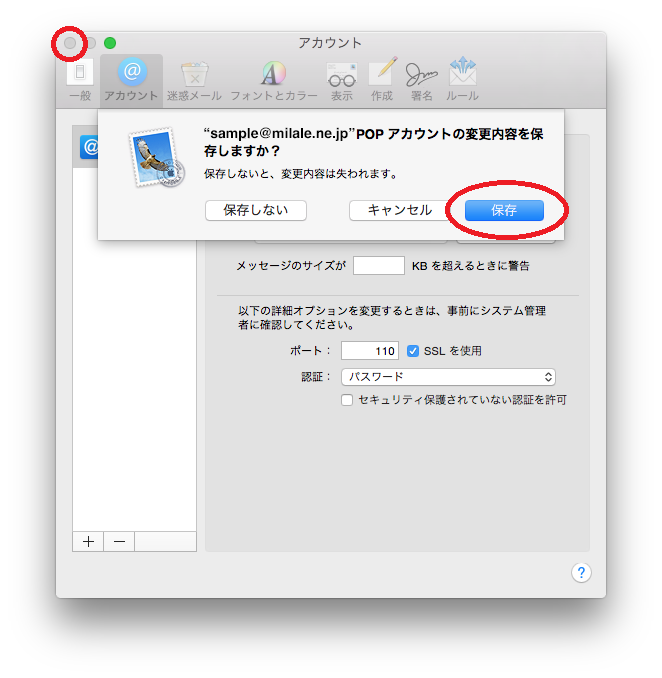設定内容の確認・変更
既に設定したMac Mail8.1の設定内容の確認・変更方法について説明します。
メールアドレスやメールアカウントなど電子メールの設定に必要な情報を記載した「メール設定書」が必要になりますので、ご用意ください。
1[Mail]を起動します
[Dock]から[Mail]をクリックして起動します。
メニューバーの[メール]をクリックして、表示されるメニューの中から[環境設定]をクリックします。
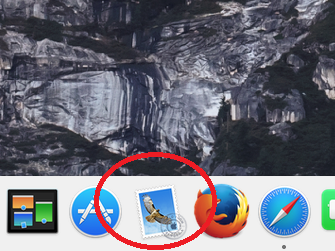
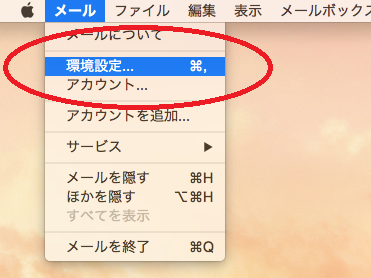
2[アカウント情報]を確認します
【アカウントの種類】 [POP]
【説明】 Mail の受信ボックス名です。(入力は任意です)
【メールアドレス】 「メール設定書」に記載されているメールアドレスです。
【氏名】 差出人として送信相手に届きます。
【受信用メールサーバ】 po1.milale.ne.jp
※「メール設定書」に記載されている受信メールサーバ(POP)です。
【ユーザ名】 メールアドレスの@の左側です(@は含みません)
【パスワード】 [●]で表示されています。
※「メール設定書」に記載されているパスワードです。
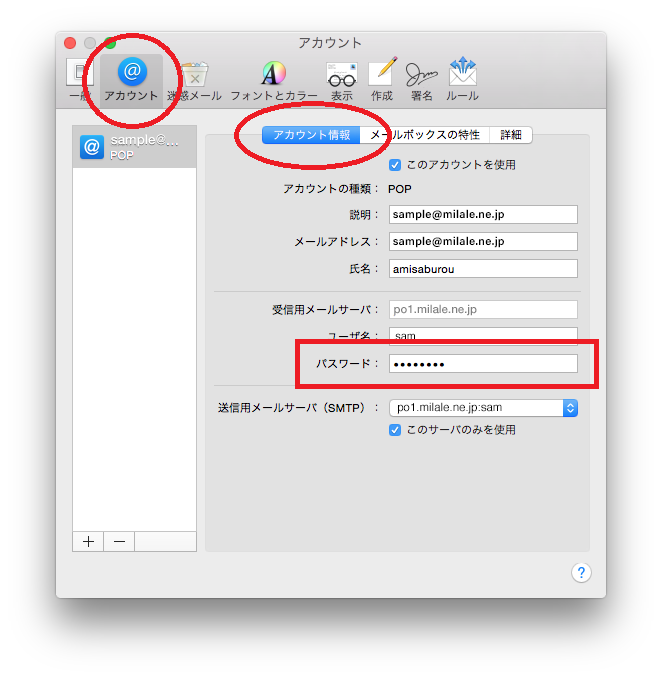
3[送信用メールサーバ]を確認します
[送信用メールサーバ]をクリックして、表示されるメニューの中から[SMTPサーバリストを編集]をクリックします。
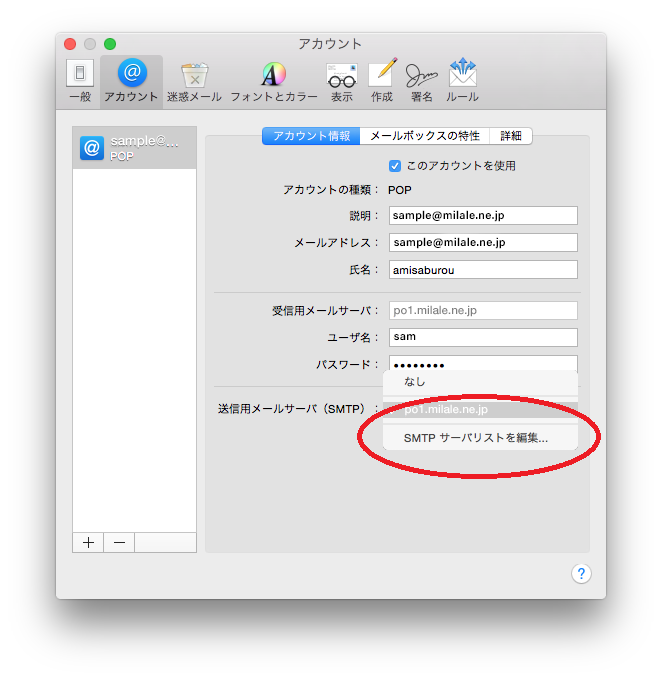
4[アカウント情報]を確認します
【サーバ名】 po1.milale.ne.jp
※「メール設定書」に記載されている送信メールサーバ(SMTP)です
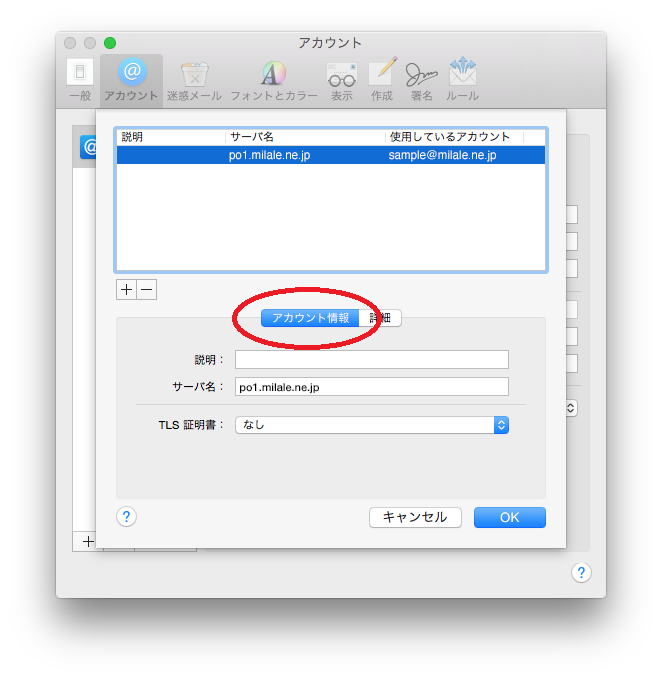
5[詳細]を確認します
[詳細]をクリックし確認します。
【アカウント設定を自動的に検出して管理】 チェックを入れます。
【ポート】 587
【SSLを使用】 チェックを入れます。
【認証】 [パスワード]を選択します。
【セキュリティで保護されていない認証を許可】チェックを入れません。
【ユーザ名】 メールアドレスの@の左側です(@は含みません)
【パスワード】 [●]で表示されています。
※「メール設定書」に記載されているパスワードです。
[OK]ボタンをクリックして[SMTPサーバリストを編集]を閉じます。
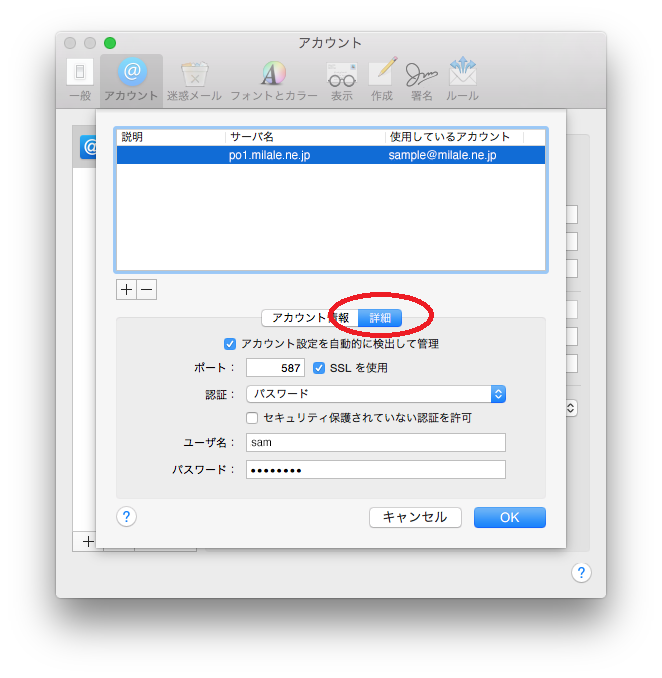
6[アカウント]の[詳細]を確認します
【新着メッセージを自動的に受信するときに含める】 チェックを入れます。
【メッセージ受信後にメッセージのコピーをサーバから削除】 チェックを入れます。
※チェックを外すと、受信メールサーバーにメールのコピーを残すことができますが、メールボックスの容量が限られていますので容量が一杯になってしまうと新着メールを受信することが出来なくなってしまいます。
なるべくチェックを入れてください。
【ポート】 110
【SSLを使用】 チェックを入れます。
【認証】 パスワードを選択します。
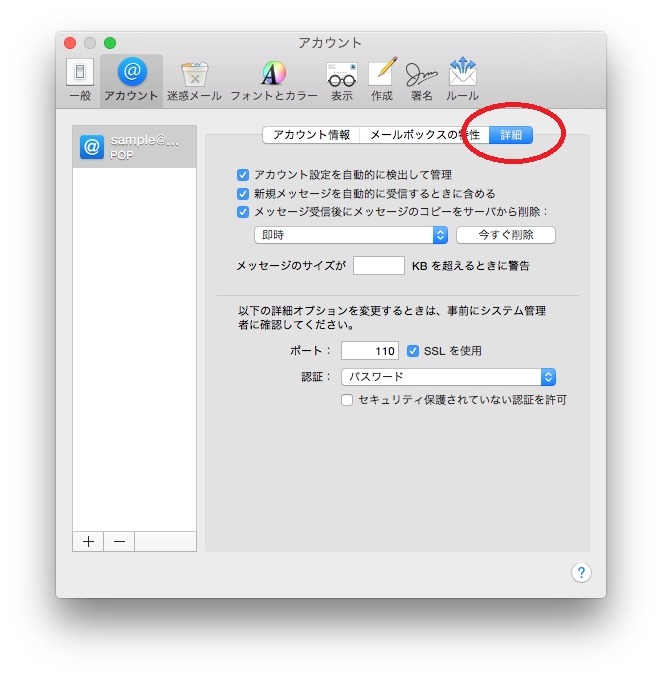
7設定終了です
設定を変更した場合は[閉じる]ボタンを押した後、変更内容を保存してください。